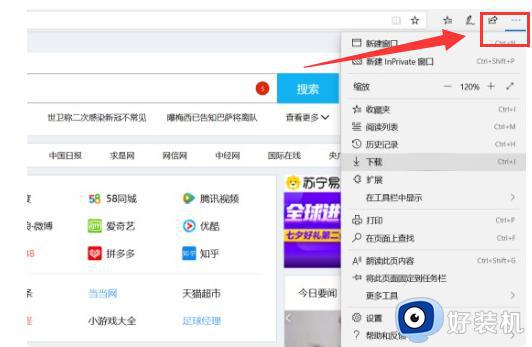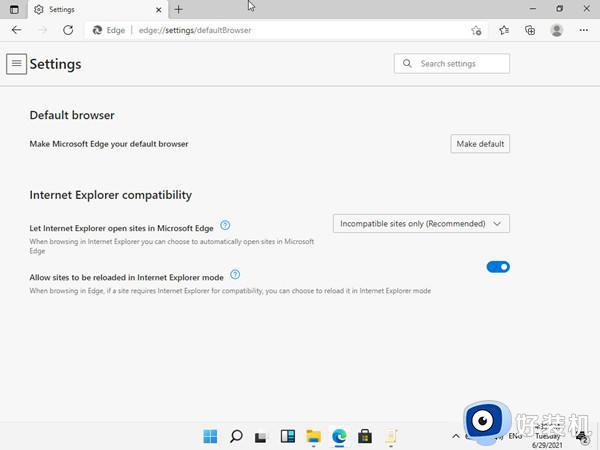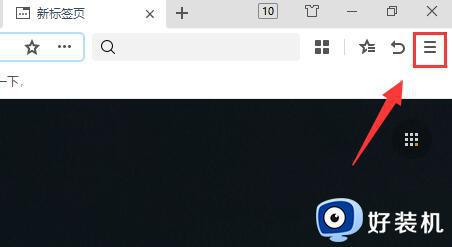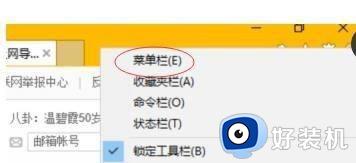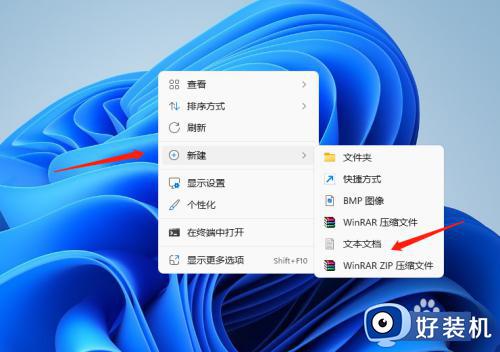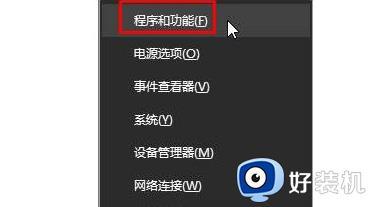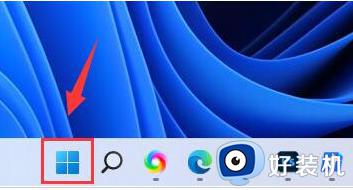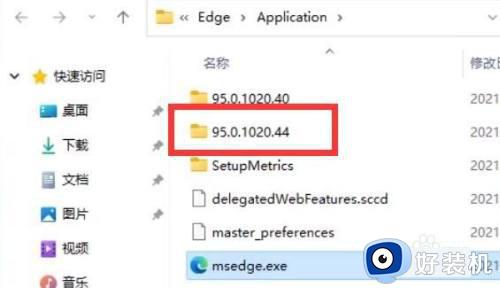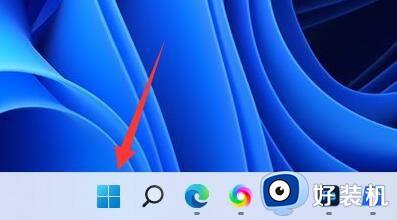win11怎么设置edge浏览器兼容性 win11如何设置edge浏览器的兼容性
时间:2024-05-01 10:17:00作者:xinxin
我们在日常使用win11专业版电脑的时候,也经常会用到微软系统自带的edge浏览器来进行搜索相关网站,因此难免也会遇到网页不兼容的问题,这时在win11系统中edge浏览器就可以开启兼容模式来适应,那么win11怎么设置edge浏览器兼容性呢?以下就是win11如何设置edge浏览器的兼容性相关内容。
具体方法如下:
1、打开电脑上的浏览器,进入首页之后,点击右上角的三个小点图标。
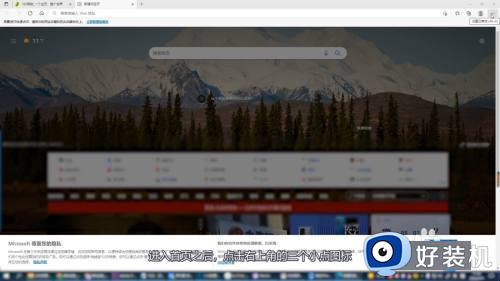
2、在弹出来的下拉弹窗中,在弹窗下方找到并点击设置这个选项。
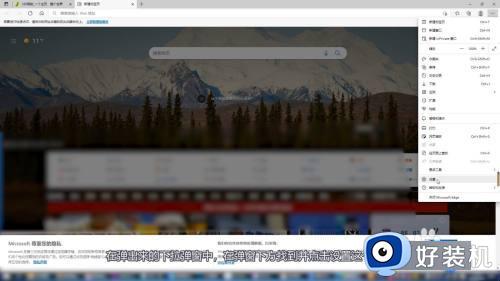
3、切换到设置页面之后,点击页面左侧菜单栏里的默认浏览器。
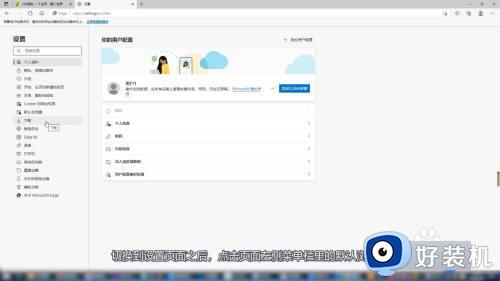
4、进入页面之后,找到兼容性选项,点击下拉图标,根据需要设置兼容模式即可。
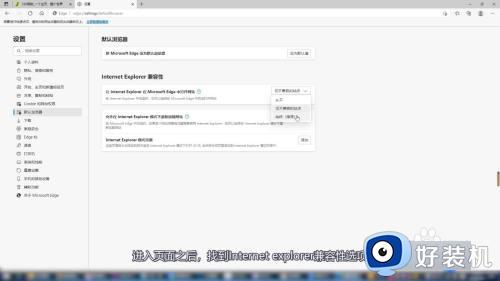
以上就是小编教大家的win11如何设置edge浏览器的兼容性相关内容了,还有不懂得用户就可以根据小编的方法来操作吧,希望本文能够对大家有所帮助。